Snap Camera là một phần mềm miễn phí làm cuộc trò chuyện qua camera trên máy tính trở nên vui vẻ, thú vị hơn với những hiệu ứng ống kính, bộ lọc có sẵn. Nếu bạn đang thắc mắc làm thế nào để tải và cài đặt Snap Camera trên PC, hãy thực hiện theo hướng dẫn của Taimienphi.
Với việc sử dụng Snap Camera trên máy tính, bạn có thể thêm biểu tượng cảm xúc vào video, thêm filter, thêm văn bản, thêm nhạc ... ngoài ra Snap Camera còn là một công cụ tăng cướng phát trực tiếp, bạn vừa có thể thấy người khác qua webcam vừa có thể thấy hình ảnh của mình.
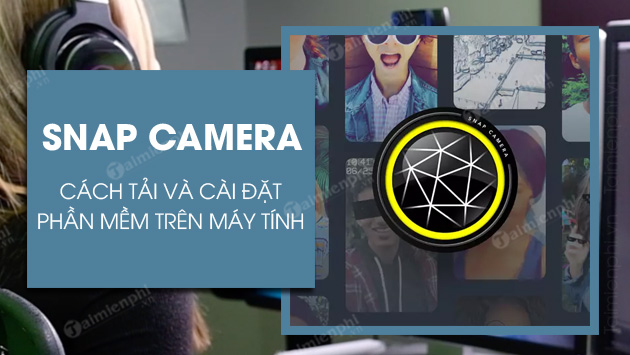
Download Snap Camera PC
Hướng dẫn tải và cài đặt Snap Camera trên máy tính
Bước 1: Truy cập liên kết tải Snap Camera bên dưới
- Link tải phiên bản PC: Snap Camera
Bước 2: Mở file cài Snap Camera sau khi tải xong, chọn Next.
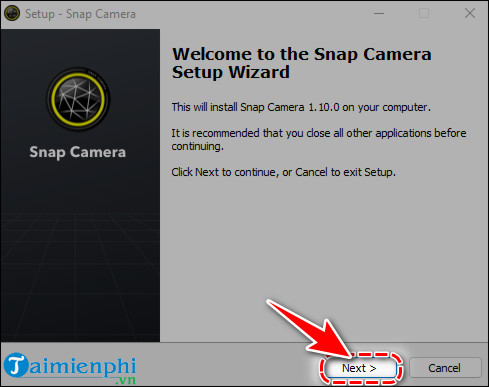
Bước 3: Lựa chọn vị trí lưu file cài Snap Camera trên PC tại Browse... => nhấn Next.

Bước 4: Tại giao diện tiếp theo, bạn nhấn Next.

Bước 5: Tích chọn Create a desktop shortcut => nhấn Next.

Bước 6: Nhấn Install tiến hành cài đặt Snap Camera trên máy tính.

Bước 7: Sau khi cài đặt xong, tích Lauch Snap Camera => chọn Finish để khởi động phần mềm Snap Camera.

- Giao diện chính của phần mềm Snap Camera trên PC sẽ như hình minh họa bên dưới.

Như vậy là bạn đã có thể sử dụng Snap Camera rôi. Bên cạnh đó nếu muốn sử dụng chức năng làm đẹp trên ứng dụng này bạn có thể tham khảo bài viết dưới đây và làm theo nhé.
- Xem thêm: Cách sử dụng filter Snap Camera trên Microsoft Teams
https://thuthuat.taimienphi.vn/cach-tai-va-cai-dat-snap-camera-tren-pc-66182n.aspx
Snap Camera có thể sử dụng như webcam của máy tính, bạn có thể bật filter trò chuyện trên Zoom, Microsoft Teams, Google Meet, Microsoft Teams, Facebook PC, Zalo PC, Skype và nhiều công cụ khác. Ngoài ra, nếu đang dùng Zoom, các bạn tham khảo Cách làm đẹp trên Zoom tại đây.